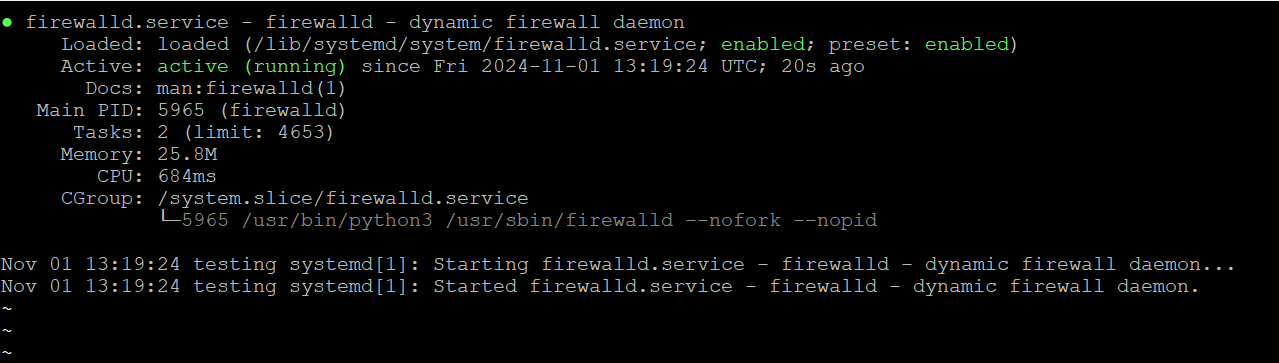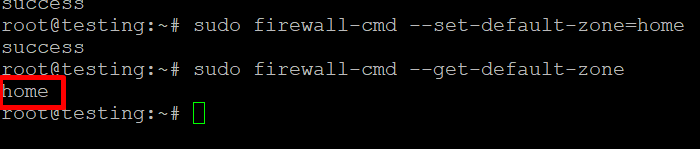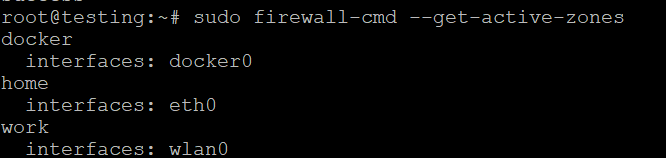Konfigurieren Sie eine Firewall mit Firewalld
Für diejenigen, die Linux-Hosting von AlexHost nutzen, ist der Schutz Ihres Servers mit einer richtig konfigurierten Firewall sehr wichtig. AlexHost bietet stabiles und leistungsoptimiertes Hosting und gibt Ihnen die volle Kontrolle über die Sicherheitseinstellungen Ihres Servers. Bei AlexHost können Sie Tools wie Firewalld verwenden, um die Sicherheit Ihres Servers gegen unbefugten Zugriff und potenzielle Bedrohungen zu stärken. Diese Anleitung hilft Ihnen bei der Installation, Konfiguration und Verwaltung von Firewalld auf Ihrem Linux-Server, so dass Sie ein sicheres Hosting auf der vertrauenswürdigen Plattform von AlexHost erhalten
Konfigurieren Sie eine Firewall mit Firewalld
Im heutigen digitalen Zeitalter ist die Sicherung Ihres Servers und Ihres Netzwerks von entscheidender Bedeutung. Eine Firewall fungiert als Barriere zwischen Ihrem vertrauenswürdigen internen Netzwerk und nicht vertrauenswürdigen externen Netzwerken und kontrolliert den ein- und ausgehenden Datenverkehr auf der Grundlage von festgelegten Sicherheitsregeln. Firewalld ist ein dynamisches Firewall-Management-Tool, das auf vielen Linux-Distributionen wie CentOS, Fedora und RHEL verfügbar ist. Dieser Artikel wird Sie durch die Grundlagen der Installation, Konfiguration und Verwaltung einer Firewall mit Firewalld führen. Für ein tiefergehendes Verständnis und zusätzliche Ressourcen können Sie unseren umfassenden Leitfaden besuchen: Eine Einführung in Firewalld
Installation von Firewalld
Bei den meisten Linux-Distributionen ist Firewalld in den Standard-Repositories enthalten. Hier erfahren Sie, wie Sie es auf gängigen Distributionen installieren
Für CentOS/RHEL:
Für Fedora:
Für Debian/Ubuntu:
Während Firewalld hauptsächlich auf RHEL-basierten Systemen verwendet wird, kann es auch auf Debian-basierten Systemen installiert werden
Starten und Aktivieren von Firewalld
Nach der Installation müssen Sie Firewalld starten und aktivieren, damit es beim Booten läuft
Sie können den Status von Firewalld mit überprüfen
Grundlegende Firewalld-Befehle
Firewalld verwendet den Befehl firewall-cmd zur Konfiguration und Verwaltung. Im Folgenden finden Sie einige grundlegende Befehle, die Ihnen den Einstieg erleichtern
Überprüfen Sie die Standardzone
Firewalld verwendet Zonen, um Regeln zu verwalten. Sie können die Standardzone mit überprüfen
Alle Zonen auflisten
Um alle verfügbaren Zonen zu sehen, verwenden Sie
Einstellen der Standardzone
Sie können die Standardzone mit ändern
Get Active Zones
Führen Sie ###atp_pro_notr_14_code_tag_notr_atp_pro### aus, um zu sehen, welche Zonen derzeit aktiv sind und welche Schnittstellen dazu gehören
Firewalld konfigurieren
Hinzufügen von Diensten
Mit Firewalld können Sie auf einfache Weise Dienste zu einer Zone hinzufügen. Um zum Beispiel HTTP-Verkehr in der öffentlichen Zone zu erlauben, verwenden Sie
Um die Änderungen zu übernehmen, laden Sie Firewalld neu
Entfernen von Diensten
Wenn Sie einen Dienst, wie z.B. HTTPS, entfernen müssen, können Sie dies mit
Öffnen bestimmter Ports
Sie können bestimmte Ports (z.B. Port 8080) in einer Zone öffnen
Schließen von Ports
Um einen Port zu schließen, verwenden Sie
Firewalld neu laden
Wann immer Sie Änderungen vornehmen, ist es notwendig, Firewalld neu zu laden, um die Änderungen zu übernehmen
Arbeiten mit Zonen
Firewalld unterstützt verschiedene Zonen, die auf Schnittstellen angewendet werden können. Jede Zone definiert eine Vertrauensstufe für Netzwerkverbindungen. Hier sind einige häufig verwendete Zonen
- öffentlich: Für die Verwendung in öffentlichen Bereichen, die Standardzone für nicht vertrauenswürdige Verbindungen.
- heim: Für Heimnetzwerke, in denen Sie anderen Hosts vertrauen.
- arbeit: Für Arbeitsnetzwerke, ähnlich wie zu Hause, aber weniger vertrauenswürdig.
- dmz: Für Server, die von außen zugänglich sein sollen, aber vom internen Netzwerk isoliert werden müssen.
Erweiterte Konfiguration: Umfangreiche Regeln
Firewalld unterstützt auch umfangreiche Regeln, die komplexere Konfigurationen ermöglichen. Zum Beispiel, um SSH von einer bestimmten IP-Adresse zu erlauben
Überwachung von Firewalld
Um die aktuelle Konfiguration und die aktiven Regeln zu sehen, verwenden Sie
Schlussfolgerung
Firewalld bietet eine intuitive Möglichkeit, Ihre Firewall-Konfigurationen unter Linux zu verwalten. Durch die Verwendung von Zonen, Diensten und umfangreichen Regeln können Sie den Zugriff auf Ihr System effektiv kontrollieren und die Sicherheit erhöhen. Denken Sie daran, Ihre Firewall-Regeln regelmäßig zu überprüfen und zu aktualisieren, um sie an Änderungen in Ihrem Netzwerk und Ihrer Sicherheitslage anzupassen. Mit diesem Leitfaden sind Sie nun in der Lage, eine Firewall mit Firewalld effektiv zu konfigurieren und zu verwalten.